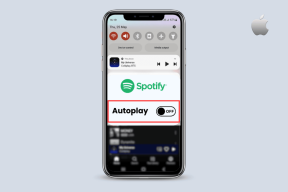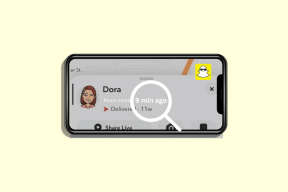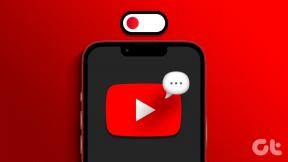A legjobb 8 webhely a menő infografikák készítéséhez
Vegyes Cikkek / / November 29, 2021
Sokan mondják, hogy egy kép többet ér ezer szónál. Őszintén szólva, csak akkor éri meg, ha mindent szépen mutat be. A figyelem terjedésével a az átlagember hanyatlása gyorsan, most minden eddiginél fontosabb, hogy világosan és tömören fogalmazza meg gondolatait. És ekkor jön a képbe az Infografika.

Az infografika nem csak segít gyorsabban megemészteni az információkat, hanem arról is gondoskodik, hogy a kép és az információ sokáig a fejünkben maradjon. Végül is könnyebb megjegyezni egy ízlésesen elkészített infografikát, mint egy egyszerű ezer szóval.
Azonban egy gyönyörű és tetszetős infografika létrehozása nem egyszerű feladat. Az átlagod MS Word program vagy 3D festés csak olyan képeket tud előállítani, amelyek a legjobb esetben is alapvetőnek tűnnek. Vagy ha befektetne offline eszközök, például a Photoshop, órákig is eltarthat egy fénykép elkészítése, különösen, ha Ön kezdő.
Ez az oka annak, hogy az infografikák online eszközei nagyon könnyen használhatók. Rendelkeznek minden lényeges sablonnal és eszközzel ahhoz, hogy látványban gazdag képeket készítsenek percek alatt.
Ezért ebben a mai bejegyzésben összeállítottuk a legjobb webhelyek listáját infografikák készítéséhez és létrehozásához. Tehát akár a idővonal alapú diagram vagy egy térképen, amelyen a cég székhelye található, a következő eszközökkel jelölje be az összes megfelelő négyzetet.
Tehát minden további nélkül kezdjük el!
A Guiding Tech-en is
1. Visme
A lista első eszköze a Visme. Érdekes sablongyűjteményével ez az eszköz a legunalmasabb infografikák elkészítését is izgalmassá teszi. Ennek az eszköznek a csúcspontja a sablonok és ikonok tömbje. A telefon ikonjaitól a gombokig minden ikon megtalálható a tető alatt.

Ennek az eszköznek a használata nagyon egyszerű, még akkor is, ha Ön kezdő. Ráadásul a Visme egy oktatóvideóval is rendelkezik, amely végigvezeti az infografika létrehozásának lépésein.
Amit szerettem ebben az eszközben, az az ikonok, betűtípusok, ábrák és grafikák változatos gyűjteménye. Ha egy egyszerű grafikát szeretne hozzáadni, az Alapok alatt kereshet rá. Vagy ha valami egyedit szeretne a projekthez, görgetheti a Grafika és az Adatok lapon elérhető ikonok és alakzatok sorait.


Sőt, átméretezheti infografikáját, vagy a semmiből létrehozhat egyet. Ennél is fontosabb, hogy van egy Automatikus mentés kapcsoló, amely biztosítja, hogy ne veszítse el kreatív projektjeit.

A Visme egy freemium eszköz. Az alapterv legfeljebb 5 projekt létrehozását teszi lehetővé, és 100 MB tárhelyhez biztosít hozzáférést. Természetesen a sablonok, formák és ikonok is korlátozottak. A normál fizetős verzió ára 19 dollár/hó, míg a teljes csomag 39 dollár/hónap.
Látogassa meg Vismét
2. Canva
Ha tetszett a Visme, biztos vagyok benne, hogy tetszeni fog szeretem a Canvát. A Visme-hez hasonlóan ez az eszköz is rengeteg ingyenes eszközzel rendelkezik. A vonzó hátterektől a menő ikonokig és formákig számos lehetőséget fedezhet fel. Arról nem is beszélve, hogy a sablonok ugyanolyan nagyszerűek, és könnyen testreszabhatók.

Mindössze annyit kell tennie, hogy beírja az infografikát a keresősávba, és az összes kapcsolódó sablon azonnal megjelenik. Válasszon egyet, amelyik tetszik, és kezdje el a testreszabást. Ez az. Vagy ha mindent a semmiből szeretne létrehozni, a Canva ezt is lehetővé teszi.
Az összes eszköz szépen kategorizálva van, hogy minden a tortatúra legyen, még akkor is, ha teljesen új a platformon.


Egyes ikonok, képek vagy alakzatok ingyenesek, míg mások fizetősek. A legjobb az egészben az, hogy 1 dollárba kerül az egyszeri használati engedély.
A néhány évvel ezelőttitől eltérően a Canva jól felszerelt könyvtárral rendelkezik. Az illusztrációktól a közösségi médiával kapcsolatos diagramokig és ikonokig itt mindent megtalál.

A Visme-hez hasonlóan a Canva is egy freemium eszköz. 30 napos próbaidőszakra mehet, utána frissíthet Canva Pro-ra, ha elégedett a szolgáltatással.
Az ingyenes verzió egyetlen korlátozása az, hogy nem méretezheti át a sablonokat kívánsága szerint. Egyelőre ez egy olyan funkció, amely a Pro felhasználókra korlátozódik. Másodszor, nem exportálhat átlátszó hátterű képeket, és nem készíthet animált grafikát sem.
Látogassa meg a Canvát
3. PiktoChart
Ha valaki olyan, mint én, aki egy kicsit unta a Canvát, érdemes elkezdeni a PiktoChart használatát. Természetesen sokféle eszközzel és elemmel rendelkezik. De ami a PiktoChartot kifejezetten kiemeli a többi közül, az a letisztult és informatív sablon. Ezek mentesek a rendetlenségtől, ami megkönnyíti az információ észlelését.

Ráadásul blokkalapú megközelítése van, amit szerettem. Akkor hasznos, ha csak a kép egy részének hátterét kell megváltoztatnia. A PicktoChartban az a jó, hogy ha egyszer lerak egy sablont, amelyik tetszik, az utána már simán megy. Ezenkívül az infografikát tartalék blokkként is letöltheti.

Ha már az ikonokról és formákról beszélünk, ezeknek széles a választéka. Csak manuálisan kell megkeresni őket, vagy a legördülő menü segítségével kattintani rá, és az említett elem megjelenik a képen.


A PiktoChart segítségével letöltheti a kép normál és közepes felbontását PNG formátumban. Ha keres képeinek nyomtatása, akkor frissítenie kell a fizetős csomagra, amely havi 24,17 USD-tól kezdődik.
Látogassa meg a PiktoChartot
A Guiding Tech-en is
4. Snappa
A Snappa egy másik eszköz, amellyel néhány perc alatt lenyűgöző infografikákat készíthet. Bár a felülete nem annyira izgalmas, mint a fentebb tárgyaltak, megnyugodhat, hogy szinte minden elképzelhető ikont és formát megtalál a teteje alatt.
A testreszabási lehetőségek óriásiak, és valószínűleg nem fog csalódni benne. Ami nagyszerű a Snappában, az az, hogy a Canvával ellentétben még akkor is átméretezheti a sablont, ha éppen dolgozik rajta.

A Snappa rengeteg lehetőséget kínál a sablonokhoz, a témától függően. Ráadásul a használata nem rakétatudomány. Csak ismernie kell a különböző füleket és gombokat. Hozzáadásához letöltheti az infografikájáról készült nagyfelbontású képeket is.
Az egyetlen probléma, amivel felmerülhet, hogy az eszközök betöltése eltarthat egy kis időt, ha összehasonlítja a Canva és a Visme hasonlókkal. De ha tudsz vele élni, a Snappa remek eszköz kezdőknek.
Amíg emlékszel arra, hogy a Grafika lap alatti keresőmező egy kincstár, lefogadom, hogy a Snappa nem fog csalódást okozni.


Az infografikákon kívül remek Facebook- és Twitter-borítók, YouTube-bélyegképek és Instagram-történetek és -bejegyzések létrehozását is lehetővé teszi. A Snappa alapverziója egy felhasználó számára ingyenes, és akár 5000 különböző sablonhoz is hozzáférhet, remek grafikákkal és HD-fotókkal együtt.

Természetesen a fizetős verziókra való frissítés több sablon és betűtípus előtt nyitja meg kapuit.
Látogassa meg Snappát
5. Infogram
A név mindent elmond. Az Infogram az infografika készítője. Ennek az eszköznek a legfontosabb eleme a diagramkészítő, amely lehetővé teszi a diagram adatainak bevitelét és szerkesztését. Tehát igen, ha megtalálja a Google Táblázatok diagramok Egy kicsit bonyolult a használata, az Infogram azt ígéri, hogy megkönnyíti az Ön számára.

Miután kiválasztotta a diagramot, nem kell mást tennie, mint duplán kattintani egy jelmagyarázatra vagy adatmezőre, és a táblázat azonnal megjelenik a jobb oldalon. És ha ez nem elég, akár saját fájlt is feltölthet.
Ezen kívül az Infogram segítségével más elemekkel is játszhat, például alakzatokkal, animációkkal és térképekkel. A működtetése olyan egyszerű, mint a drag and drop. Csak válassza ki a kívánt elemet, és húzza a kívánt helyre.

Az egyetlen probléma, amely az Infogram ingyenes verziójával jelentkezhet, az, hogy nem tudja letölteni a képeket a számítógépére. Ehelyett közvetlenül megoszthatja őket a közösségi médiában. Vagy beágyazhatja őket közvetlenül a blogjába vagy webhelyére. Ezen kívül az Infogram vízjelet is bélyegzik a jobb alsó sarokban az ingyenes verzióban készített képeken.

Az Infogram ötszintű ártervvel rendelkezik. Ennek részletei alább olvashatók.
Látogassa meg az Infogramot
6. Adobe Spark
Az Adobe Spark egy másik nagyszerű eszköz infografikák készítéséhez, poszterek és Instagram-bejegyzések készítéséhez. A legtöbb itt található eszközhöz hasonlóan be kell jelentkeznie az eszközbe. A felhasználói felület régimódi hangulatot áraszt. A beépített szerszámkészlet azonban szinte bármire képes.

Mondanom sem kell, sok sablon van, amelyekkel játszhatsz. Az egyszerű idővonalaktól a menő adatlapokig mindent megtalálsz ebben. A Spark legjobb része az, hogy ha úgy érzi, meg kell változtatnia az alapképet, a Spark automatikusan megjeleníti a sablon alaptémájához kapcsolódó összes képet.

Az Adobe Spark lehetővé teszi a kép PNG, JPG és PDF formátumú letöltését. Amit szeretek az Adobe Sparkban, az az, hogy az ingyenes verziónak nincs sok korlátozása. Az ikonok, képek és szövegstílusok használata szinte korlátlan. Az egyetlen bökkenő az, hogy vízjelet bélyegez a képekre.
Ha frissít a Pro csomagra, megnyílik az ablak a vízjel nélküli képek számára. Ezenkívül hozzáadhatja a márkája logóját is, vagy meghívhatja kollégáit, hogy működjenek együtt projektjein.
Látogassa meg az Adobe Sparkot
A Guiding Tech-en is
7. Venngage
A Venngage egy másik nagyszerű alkalmazás, amellyel nagyszerű infografikákat és posztereket tervezhet. Amit szerettem benne, az a sablontémák ügyes elkülönítése. Itt nem kell végiggörgetnie a sablonok oldalait, hogy megtalálja azt, amelyik tetszik.

Ki kell választania egy kategóriát a bal oldali panelen található listából, és a kapcsolódó médiaelemek megjelennek a fő panelen.

A továbbiakban kiválasztja a neked tetszőt, és hozzátesz személyes vonásait. Bár van egy csomó ikon és kép, néhányuk prémium kategóriájú. Szerencsére a legtöbbjük ingyenes.


A felhasználói felület tiszta és rendezett. Itt is ugyanazok a szabályok érvényesek – mindegyik kategorizálva van. Az egyetlen hátránya az, hogy nem töltheti le alkotásait az ingyenes csomagban. A Venngage csak az alkotásait teszi közzé.

A Venngage fizetett előfizetései havi 19 dollártól kezdődnek, egyéni használatra.
Látogassa meg Venngage-t
8. Feasel.ly
Egy másik eszköz, amellyel jó vizuálisan tetszetős képeket és diagramokat hozhat létre, az Easel.ly. Ez az eszköz az Ön számára készült, ha nem szeretne sok időt fektetni a bonyolult infografikák létrehozásának folyamatába. Vagy ha Ön olyan személy, aki megengedheti magának, hogy kis testreszabásokat végezzen a használatra kész sablonokon.

Ezt azért mondom, mert bár a sablonok tetszetősek, az ikonok és alakzatok keresését egy kicsit korlátozónak találtam. Nem rendelkezik intuitív kereséssel. Ehelyett végig kell mennie a legördülő menüben, hogy megtalálja az ikonokat és a hasonlókat.

Ráadásul nagy részük a fizetős előfizetés mögé van zárva.
Látogassa meg az Easel.ly oldalt
Készítsen nagyszerű grafikát
Mivel az Instagram-történetek és -bejegyzések a legtöbbünk kommunikációs médiumává válnak, fontos, hogy a lehető legtöbbet használjuk ki ezeket az eszközöket a tetszetős képek készítéséhez. Csak a központi témát és a fülbemászó hátteret kell szem előtt tartania, ugyanakkor kerülje a túl sok zűrzavart. Az összeszerelés többi részét pedig a szerszám végzi el.
Következö: Menő és különleges plakátot szeretne készíteni egy eseményhez vagy bejelentéshez? Íme a 8 legjobb online plakátkészítési eszköz, amelyekre támaszkodhat.